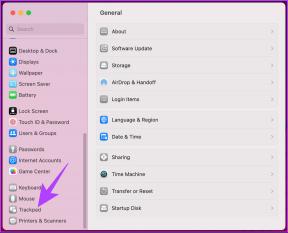Како подесити различите звукове обавештења за различите апликације на Андроид телефонима
Мисцелланеа / / November 29, 2021
Са тако многе апликације инсталиране на нашим телефонима, салва обавештења ће нас сигурно збунити. Тешко је схватити која апликација је послала које обавештење и да ли је важно. Да бих себи олакшао живот, користим различите тонове обавештења за сваку апликацију. Желите исто? Сазнајте како да задржите различите звукове обавештења за различите апликације на Андроид телефонима и таблетима.

Коришћење засебних звукова обавештења различит од подразумеваног тона је згодан у разним ситуацијама. На пример, када кувате, возите или обављате сличне активности, а не можете или не желите да додирнете телефон.
Хајде да видимо како да променимо подразумевани тон и задржимо посебан тон обавештења за Андроид апликације.
Метод 1: Из подешавања телефона
Андроид 8.0 Орео је промењен начин са каналима за обавештења који дозвољавају подешавање обавештења апликација за апликације појединачно. Уз то, поставка за промену подразумеваног тона апликације закопана је дубоко у подешавањима.
Ево корака који ће вам помоћи да промените подразумевани звук обавештења било које Андроид апликације.
Корак 1: Отворите Подешавања на телефону и идите на Апликације и обавештења, Инсталиране апликације или Управљање апликацијама у зависности од доступне опције.
Корак 2: У оквиру Све апликације додирните апликацију чији тон обавештења желите да промените. Хајдемо са ВхатсАпп-ом као примером. Додирните ВхатсАпп.

Корак 3: Додирните Обавештења под ВхатсАпп-ом. Ако користите ранију верзију Андроида, добићете опцију Подразумевани звук или Звук. Додирните га да промените тон.

Међутим, на телефонима који користе Андроид 8.0 Орео и новије верзије, видећете различите канале или категорије обавештења. На пример, видећете категорије као што су обавештења групе и обавештења о порукама у оквиру ВхатсАпп обавештења. Приметићете да категорије обавештења обично имају прекидач и равну траку испред себе.
Белешка: Унутар подешавања Андроид-а, где год видите равну траку поред назива поставке, то значи да ће додиром на назив поставке (а не прекидач) открити више подешавања.

Дакле, додирните текст обавештења о поруци да бисте открили више подешавања.

Затим додирните Напредно, а затим Звук. Доделите другачији тон обавештења за ВхатсАпп поруке од појединачних контаката. На овом екрану можете прилагодити и друга подешавања у вези са обавештењима.


Савет: Сазнајте како да искључите ВхатсАпп обавештења на Андроид-у и иОС-у.
Такође на Гуидинг Тецх
Слично томе, можете поставити другачији тон за ВхатсАпп групне поруке додиром на канал категорије групних обавештења. За друге апликације видећете категорије засноване на апликацији. Додирните категорију обавештења да бисте открили поставку Звук да бисте променили подразумевани тон обавештења.
Белешка: Ако апликација не подржава категорије обавештења, видећете опцију Напредно директно у оквиру Обавештења. Додирните Напредно, а затим Звук да бисте променили подразумевани тон. У неким случајевима ћете директно видети опцију Звук у оквиру Обавештења.
Користите исте кораке да промените подразумевани тон за друге апликације. Узмимо још један пример апликације Гмаил.
Како да подесите другачији тон обавештења за различите Гмаил налоге на Андроиду
Неки корисници додају више Гмаил налога на своје телефоне из различитих разлога. Ти рачуни могу бити професионални или лични. Одржавање засебног звука обавештења е-поштом за сваки налог ће помоћи у разликовању важности е-поште.
Корак 1: Отворите Подешавања и идите на Апликације или Инсталиране апликације.
Корак 2: Додирните Гмаил под Све апликације.

Корак 3: Додирните Обавештења. Дочекаће вас различити канали обавештења категорисани према вашем Гмаил налогу. Додирните текст е-поште или поште испод свог Гмаил налога чији тон обавештења желите да промените.


Савет: Да ли сте приметили равну траку поред опције Е-пошта? Не заборавите да додирнете текст пре равне траке да бисте отворили још подешавања прилагођавања као што је Звук.
4. корак: Додирните Напредно у категорији Обавештења да бисте открили више опција. Додирните Звук. Изаберите тон који желите да користите. Проверите друго Подешавања Гмаил обавештења која би требало да прилагодите.

Како променити звук обавештења о порукама на Андроиду
Да бисте променили тон текста, идите на Подешавања > Апликације. Додирните апликацију Поруке, а затим Обавештења. У зависности од различитих произвођача, видећете различите категорије обавештења. Додирните Долазне поруке или Опште у зависности од доступне опције. Затим додирните Напредно, а затим Звук. Промените тон.

На телефонима са две СИМ картице видећете категорије обавештења СИМ 1 и СИМ 2 у оквиру Обавештења. Додирните потребну СИМ картицу и идите на Напредно > Звук да бисте променили тон обавештења.
Белешка: Укратко, да бисте променили тон обавештења било које апликације, идите на Подешавања > Апликације > (назив апликације) > Обавештења > (категорија обавештења) > Звук (или Напредно > Звук).
Такође на Гуидинг Тецх
Метод 2: Из подешавања апликације
Неке Андроид апликације нуде уграђено подешавање за промену подразумеваних тонова обавештења. Тако да можете прилагодити и тон обавештења унутар апликације. Можете чак и да прилагодите тонове обавештења за појединачне контакте ако ваша апликација то дозвољава.
Рецимо да желите да промените мелодију звона на свом телефону. За то отворите подразумевану апликацију Телефон. Додирните икону са три тачке на врху. Изаберите Подешавања.


Додирните Звукови и вибрације или нешто слично као што су упозорења о позивима/Мелодије звона. Додирните Мелодија звона и изаберите нову мелодију звона.


Савет: Да бисте подесили различиту мелодију звона за сваки контакт, отворите апликацију Контакти и измените свој контакт. Видећете поље мелодије звона. Додирните то и одаберите нову мелодију звона за тај контакт. Поновите кораке за друге контакте. Сазнати како да подесите различите тонове порука за различите контакте на Андроид-у.
Слично, ако желите прилагодите тон обавештења ВхатсАпп-а, отворите подешавања ВхатсАпп-а из апликације. Идите на Обавештења. Овде ћете видети опције обавештења за појединачне и групне поруке. Додирните Тон обавештења да промените звук.


Унутар неких апликација, када додирнете поставку обавештења, одвешће вас до екрана обавештења који бисте видели да сте прошли кроз Подешавања телефона > Апликације > (назив апликације) > Обавештења. У таквим случајевима, додирните категорију обавештења, као што је приказано у методу 1 изнад, да бисте променили подразумевани тон.
Про врх: Ако вам горе наведене методе не одговарају, инсталирајте Апликација НотифиЦон да прилагодите обавештења на Андроид телефонима.
Такође на Гуидинг Тецх
Хеј Гоогле
Иако Гоогле покушава да поједностави ствари, они заправо отежавају проналажење неких подешавања. Потребно је заронити дубоко у подешавања да бисте променили подразумевани звук обавештења. Надам се да ће се ствари побољшати у будућности.
Следеће: Питате се шта је режим Не узнемиравај на Андроид телефонима и како се разликује од нечујног или режима рада у авиону? Пронађите одговор на следећем линку.